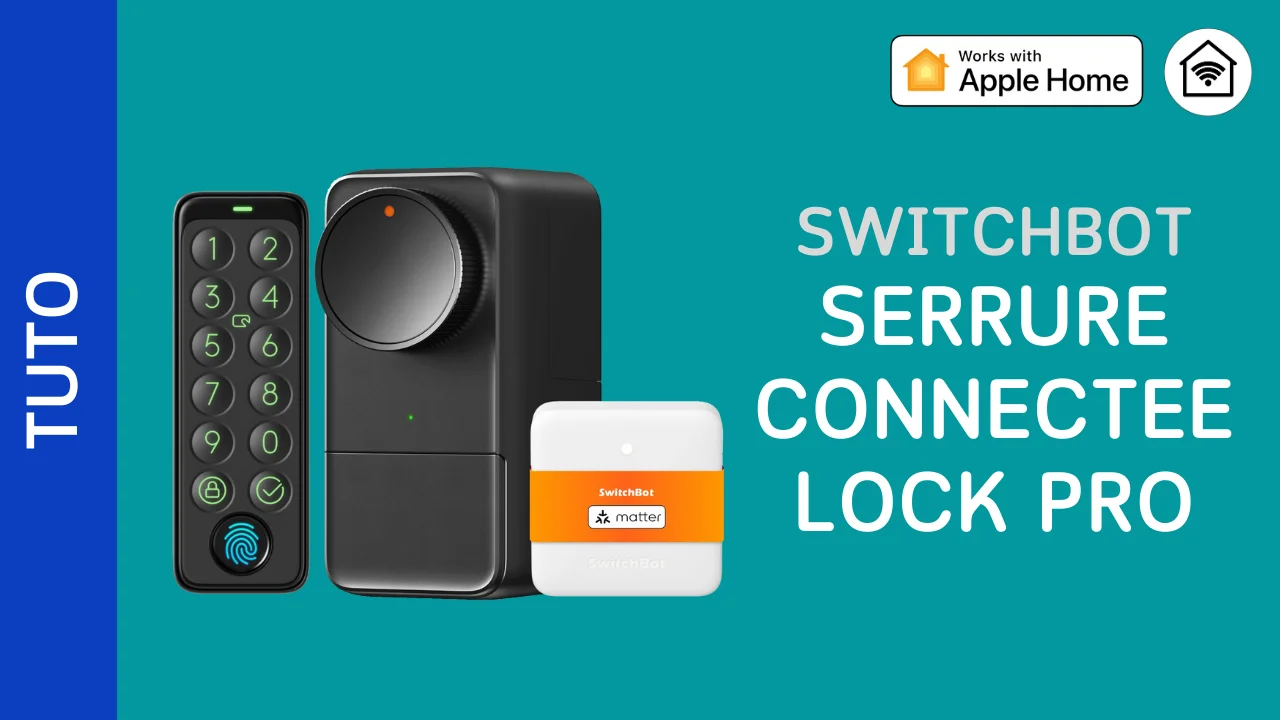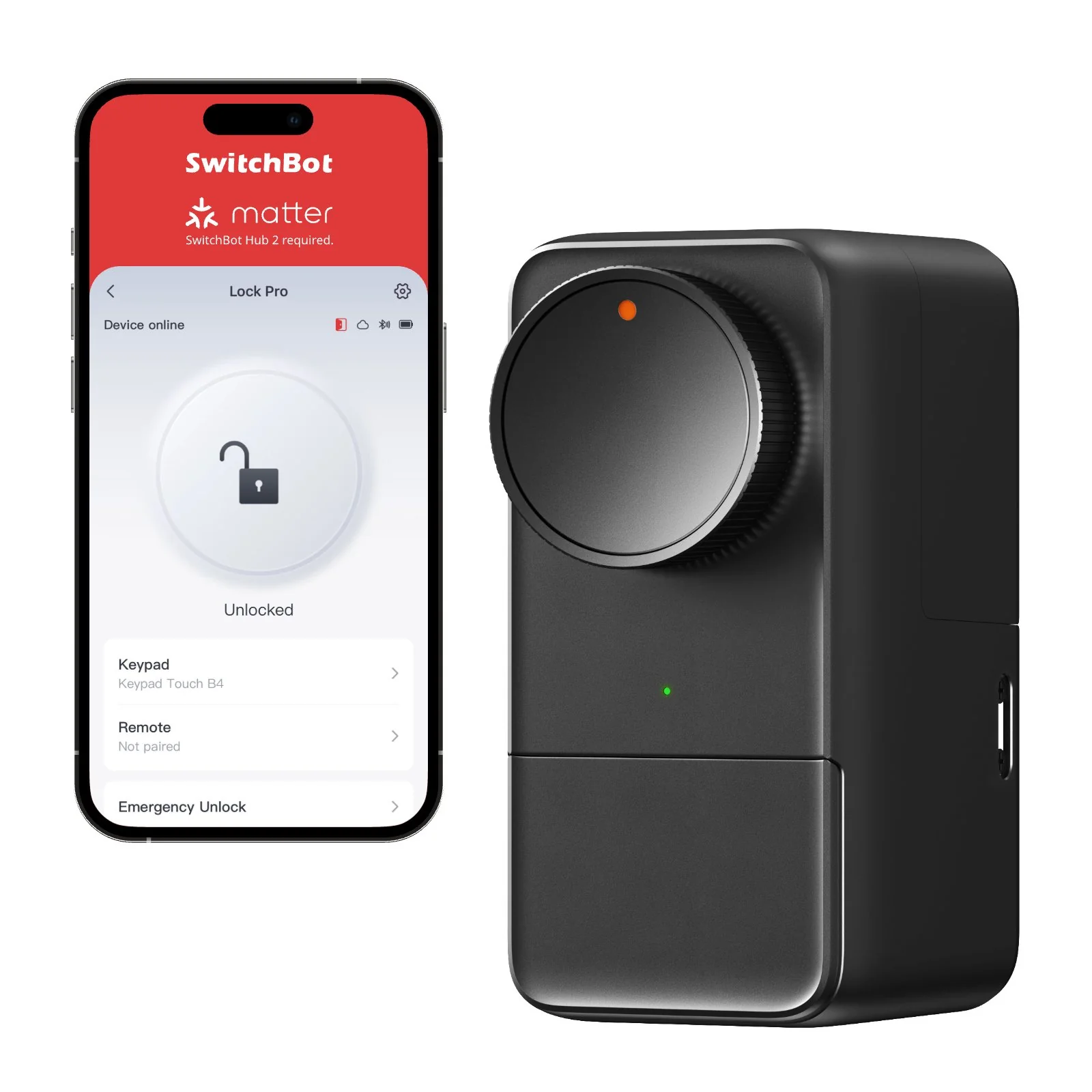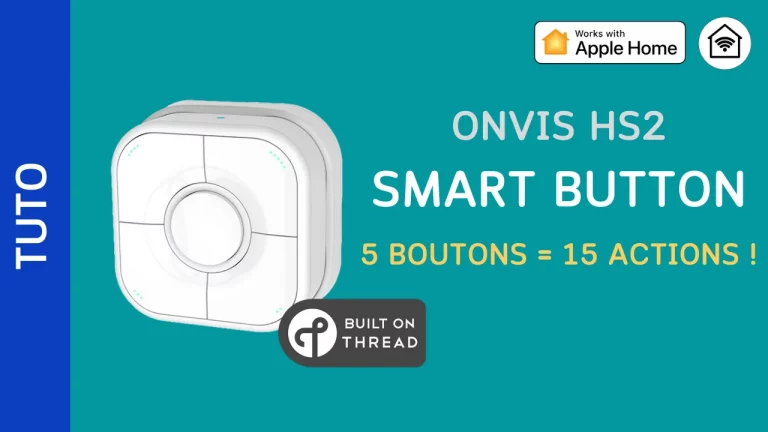Dans cet article je vous propose d’installer et de configurer la serrure connectée SwitchBot Lock Pro. Nous installerons également le clavier Keypad Touch. En connectant cette serrure à un Hub 2 ou au tout nouveau Hub Mini 2, nous pourrons l’utiliser avec HomeKit dans Maison grâce à la compatibilité Matter.
Newsletter Pomme-Kit
Abonnez-vous à la newsletter pour rester informé des dernières actualités HomeKit et Matter ainsi que des nouvelles vidéos de la chaine
Présentation de la serrure SwitchBot Lock Pro
Cette nouvelle version se présente dans une boite noire avec un aspect premium. À l’intérieur de la boite, on découvre la serrure et deux pochettes avec les nombreux accessoires.
La serrure est maintenant en alliage aluminium-magnésium et le mécanisme est maintenant dissimulé à l’intérieur, ce qui renforce entre son aspect « Pro ». Elle reste toutefois assez volumineuse (12 cm x 6 cm x 8,4 cm).
À lire : SwitchBot Hub 2 Matter dans HomeKit
Un gros bouton permet soit de manœuvrer manuellement la serrure, soit, en appuyant dessus, d’actionner le moteur.

La serrure fonctionne à l’aide de 4 piles AA ce qui lui assure plusieurs mois d’utilisation. En option, SwitchBot propose un pack de piles rechargeables qu’il est possible de changer alternativement, ce qui lui assure une autonomie quasi illimitée.
Avec les accessoires, elle devrait convenir à la majorité des portes. La serrure est compatible avec les cylindres à clé ou à bouton.
Dans tous les cas, attention de bien vérifier que vous avez un cylindre débrayable, autrement dit qu’il est possible de tourner une clé à l’extérieur indépendamment de ce qu’il y a un l’intérieur. Et pour le bon fonctionnement, si vous avez un système à relevage, il faut bien penser à relever la poignée avant de verrouiller (ce qui limite l’intérêt de la serrure).

On peut lui adjoindre le Keypad Touch, qui permet de déverrouiller la serrure à l’aide d’un code, d’une empreinte digitale ou d’une carte NFC.
Même s’il lui manque la fonctionnalité Apple Key, le fabricant annonce 15 façons de déverrouiller sa serrure.
Contenu des boites
La serrure
Dernière mise à jour le 2024-05-20 at 18:41 / Liens affiliés / Images de l’API Amazon Partenaires
La boite contient :
- La serrure connectée
- Un adhésif de maintien pour faciliter la fixation (avec une fiche d’instruction)
- 8 adaptateurs
- Des lingettes pour nettoyer les surfaces
- Un aimant avec un adhésif double-face supplémentaire
- Une plaque A (à visser) et une plaque B (à coller) selon le type de cylindre
- Un double-face supplémentaire pour la plaque B
- 6 vis de fixation
- Deux clés Allen
- Des fiches d’information
- Une notice
Le keypad touch
Dernière mise à jour le 2024-05-20 at 20:15 / Liens affiliés / Images de l’API Amazon Partenaires
La boite contient :
- Le keypad touch
- Une plaque de fixation, avec un gabarit, deux joints et un adhésif double-face
- Une lingette
- Un accessoire pour ouvrir la trappe des piles
- Deux piles CR123
- Un accessoire pour détacher le clavier de la plaque
- Une carte NFC
- Deux vis et chevilles pour la fixation de la plaque
- Une notice d’utilisation et une carte d’information
Installation de la serrure SwitchBot Lock Pro
L’installation de la serrure va dépendre de la configuration de votre cylindre.
D’une part, l’utilisation de la plaque A ou B dépendra de la longueur donc dépasse le cylindre. Dans mon cas, n’ayant pas assez de longueurs j’ai utilisé la plaque B avec l’adhésif double-face. La plaque A, quant à elle, pourra se visser sur le cylindre si celui-ci dépasse suffisamment.
Ensuite, si vous avez une clé, vous pourrez utiliser directement la serrure. Pour ma part, ayant un cylindre à bouton, j’ai simplement dévissé le bouton et vissé l’adaptateur correspondant à la place.

Une fois que tout a été mis en place, on peut alors placer le bloc et le visser à l’aide des 4 vis fournies, en s’assurant que tout fonctionne correctement.
On se rend ensuite dans l’application pour ajouter l’accessoire et commencer à le calibrer. Il suffit de suivre les instructions. Cela consiste principalement à manœuvrer la serrure pour que la pêne soit actionné correctement.
Installation du keypad
Dans l’application SwitchBot, on sélectionne « Ajouter un appareil » et on sélectionne le keypad. L’application nous demande d’appuyer sur les boutons « Verrouillage » et « OK » du keypad pour le mettre en mode appairage. Une fois connecté, on indique son nom et son emplacement. On choisit ensuite la serrure auquel on souhaite l’associer.
L’application établit le lien entre la serrure connectée et le clavier, puis demande de saisir un code d’appairage. Il ne reste plus qu’à fixer le clavier en le vissant ou en le collant et il est prêt à l’utilisation. Nous allons voir plus loin les différentes possibilités offertes par ce keypad.
L’application SwitchBot
La serrure connectée
La vue principale de la serrure affiche un gros bouton qu’il est possible de cliquer pour ouvrir ou fermer la serrure.
Une rangée d’icônes sur le haut indique si la porte est ouverte ou fermé, l’état de la connexion au cloud et au hub ainsi que le niveau de pile.
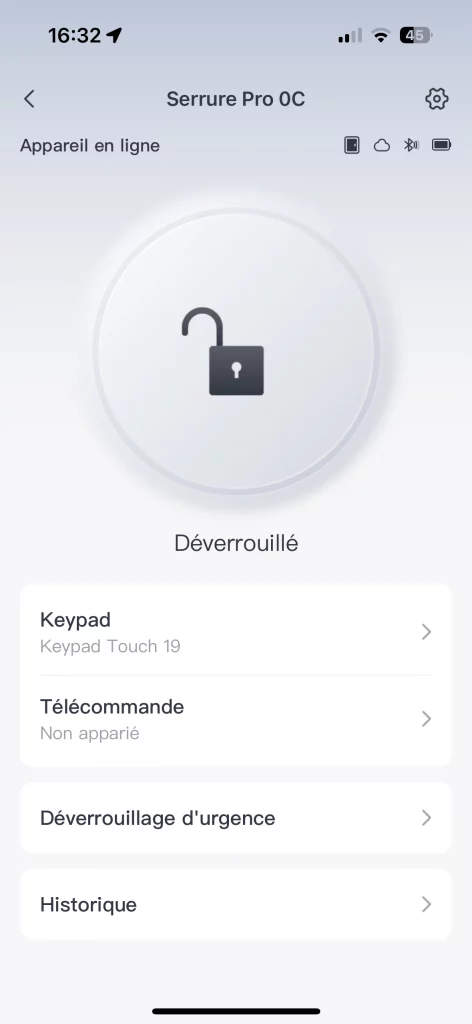
Sous le bouton, On peut accéder au clavier et à la télécommande qui ont été associés à la serrure.
En dessous, la fonction de déverrouillage d’urgence permet de faire tourner la serrure complètement dans le sens opposé des aiguilles d’une montre pour déverrouiller une porte dans le cas ou le fonctionnement normal serait défaillant.
Enfin, le dernier bouton permet d’afficher l’historique des actions et le mode d’accès qui a été utilisé.
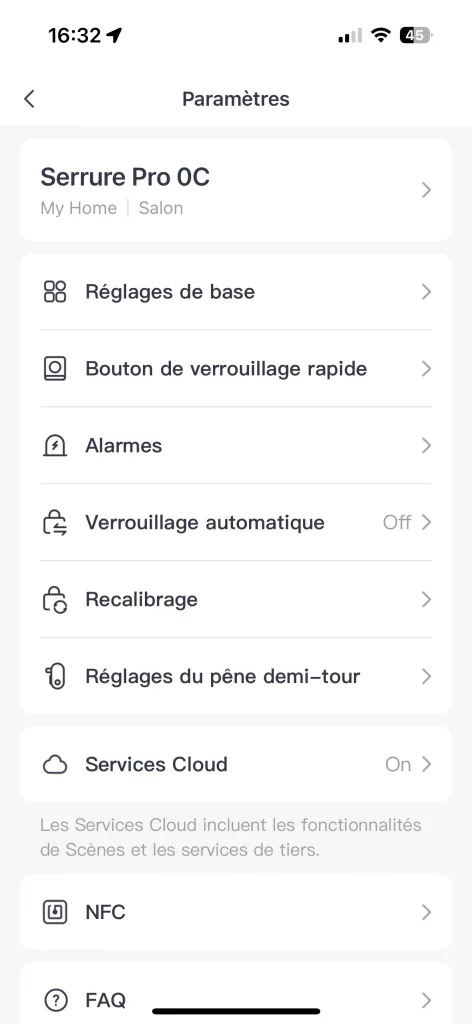
En haut à droite, nous avons une roue dentée qui donne accès aux fonctionnalités complémentaires de la serrure :
- La possibilité de renommer ou de modifier l’emplacement de la serrure
- Les réglages de base (indicateur lumineux, son et confirmation du déverrouillage)
- Le bouton de déverrouillage rapide. Il est en effet possible de lui attribuer une action de verrouillage, de déverrouillage ou les deux, et de préciser si on souhaite utiliser une pression simple ou double.
- Les alarmes de porte entrouverte ou laissée déverrouillée
- Le verrouillage automatique (il faut être sûr de soi dans ces cas-là)
- Le recalibrage
- Le réglage du pêne demi-tour (si vous ouvrez le pêne à l’aide de la clé)
- Les services cloud, notamment le hub auquel on a associé la serrure
- Les options diverses NFC, Firmware, batterie, FAQ et documentation
Le keypad
La vue principale du keypad affiche la serrure auquel il est associé et permet d’accéder à l’historique. En dessous, on va retrouver les 3 modes d’utilisation possibles.
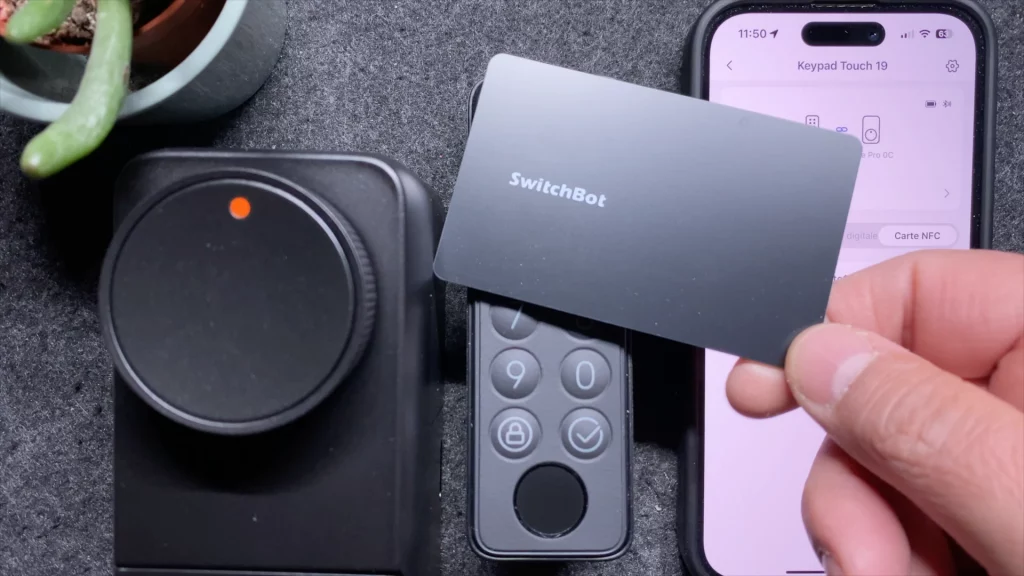
- Mot de passe : On peut utiliser un mot de passe (un code numérique) pour déverrouiller la serrure. Ce mot de passe peut être permanent, temporaire, à usage unique ou un code d’urgence.
- Empreinte digitale : Elle peut être permanente, temporaire ou d’urgence. Il suffit de poser 4 fois son doigt sur le capteur pour mémoriser une empreinte. On peut bien sûr enregistrer plusieurs empreintes.
- Carte NFC : Ici c’est très rapide, on enregistre la carte NFC (une carte est fournie avec le clavier) et pour l’utiliser il suffit de positionner la carte sur le clavier. Ici on peut donner un accès permanent ou temporaire.
En haut de l’écran, on a deux icônes pour indiquer la connexion Bluetooth et le niveau de batterie.
Et en haut, la roue dentée donne des options supplémentaires :
- Le réglage du verrouillage (activation ou désactivation)
- La désactivation du keypad
- L’alerte sur la suppression du keypad (si on tente de le retirer de son support)
- Le rétroéclairage et le son
- Les autres options FAQ, firmware, batterie et informations
Utilisation dans Maison et HomeKit avec Matter
Cette serrure trouve tout son interêt avec la compatibilité Matter apportée par l’utilisation d’un Hub SwitchBot. En plus du Hub 2 que je vous ai déjà présenté, SwitchBot propose maintenant un hub mini 2, moins cher, et également compatible Matter.
Pour utiliser la serrure dans Maison, on sélectionne donc le hub dans l’application SwitchBot. On clique sur la route dentée pour accéder aux options et on clique sur « Configuration de Matter ». L’application affiche alors un QR code que l’on peut utiliser pour ajouter le hub à Maison, si ce n’est pas déjà fait.
On clique ensuite sur « Appareils secondaires », et dans « Disponible » on retrouve la serrure. il suffit de cliquer sur le « + » pour la rendre visible dans Maison. Par défaut elle sera située dans la même pièce que le hub, avec un nom générique du type « Matter accessory xxx ».
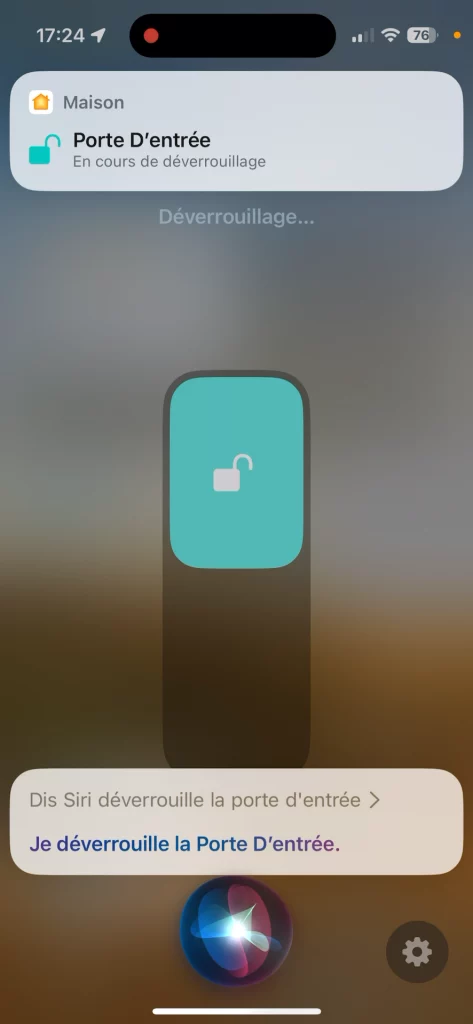
La serrure est bien identifiée en tant que telle, et on peut donc activer les notifications de changement d’état, verrouiller et déverrouiller la porte, et utiliser la SwitchBot Lock Pro dans des scènes et des automatisations. Par exemple, j’ai ajouté la fermeture de la porte d’entrée dans la scène « Bonne nuit ». On peut également utiliser Siri.
Les produits
Dernière mise à jour le 2024-05-20 at 18:41 / Liens affiliés / Images de l’API Amazon Partenaires